
- Автор Lynn Donovan [email protected].
- Public 2023-12-15 23:50.
- Акыркы өзгөртүү 2025-01-22 17:32.
Сизде ARR кеңейтүүсү бар-жогун текшериңиз
- "Буйрук тилкесин" ачуу
- “inetsrv” папкасына өтүңүз (%systemroot%system32inetsrv)
- Бул буйрукту териңиз: appcmd.exe тизмеси модулдары "ApplicationRequestRouting". ARR орнотулган болсо , ал модулдун атын кайтарат. Эгерде ал эмес орнотулган , эч нерсе кайтарылбайт.
Ошондой эле сурады, сиз arr кантип колдоносуз?
ARRди Forward Proxy катары конфигурациялаңыз
- Ачык Интернет Маалымат Кызматтары (IIS) менеджери.
- Туташуулар панелинен серверди тандаңыз.
- Сервер панелинде, Колдонмо суроо-талаптарын багыттоо кэшин эки жолу чыкылдатыңыз.
- Аракеттер панелинен Сервер прокси орнотууларын чыкылдатыңыз.
- Колдонмо суроо-талаптарын багыттоо бетинде Проксиди иштетүүнү тандаңыз.
Ошондой эле, IISге ARR кантип орнотулган? Tomcat'ке багыттоо үчүн ARR конфигурацияланууда
- Microsoft'тун ARR кеңейтүүсүн жүктөп алып, орнотуңуз:
- IIS менеджерин ишке киргизиңиз:
- "Колдонмонун суроо-талаптарын багыттоо кэшин" ачыңыз:
- Ачылгандан кийин, эң оң жактагы тилкеде "Сервер прокси орнотууларын" тандаңыз:
- Колдонмо суроо-талаптарын багыттоо экранында "Проксиди иштетүү" кутучасын белгилеп, Колдонуу баскычын басыңыз.
Тиешелүү түрдө ARR сервери деген эмне?
Колдонмо суроо-талаптын багыттоосу ( ARR ) Интернет маалыматынын кеңейтилиши болуп саналат Server (IIS), ал IISти иштетет сервер жүк баланстоочу катары иштеши үчүн. менен ARR , IIS сервер кирүүчү суроо-талаптарды бир нече интернеттин бирине багыттоо үчүн конфигурацияланышы мүмкүн серверлер бир нече маршруттук алгоритмдердин бирин колдонуу.
IISде Колдонмо суроо-талаптарын багыттоо кэши кайда?
багыттоо Колдонмо суроо-талаптын багыттоосу UI сервер деңгээлинде IIS менеджер. Карап чыгууну басыңыз кэш мазмун оң жактагы аракеттер панелинде. Жооптор бар экенин текшериңиз кэштелген негизги боюнча кэш айда. Мазмундун экинчиликте да бар экенин текшериңиз кэш айдоо жери.
Сунушталууда:
Eclipseде gradle орнотулганын кантип билем?

1 Жооп. "Жардам > Тутулуу жөнүндө" тандаңыз (Macтерде бул "Eclipse > Eclipse жөнүндө"). Орнотуу чоо-жайы диалогун көрсөтүү үчүн "Орнотуу чоо-жайы" баскычын чыкылдатыңыз. Бардык орнотулган плагиндерди көрүү үчүн "Плагиндер" өтмөгүнөн караңыз
Maven плагини Eclipseде орнотулганын кантип билем?

Maven туура конфигурацияланганын текшерүү үчүн: Eclipseди ачып, Windows -> Преференцияларды басыңыз. Сол панелден Mavenди тандап, орнотууларды тандаңыз. Жергиликтүү репозиторийдин жайгашкан жерин текшерүү үчүн Maven -> "Колдонуучунун Орнотуулары" опциясын чыкылдатыңыз
MongoDB Windows орнотулганын кантип билем?

Буйрук сапты ачып, 'cd c:program filesmongodbserveryyour versionin' деп териңиз. Бин папкасына киргенден кийин 'mongo start' териңиз. Эгер сизде ийгиликтүү же ишке ашпай калган байланыш болсо, анда ал жок дегенде орнотулган дегенди билдирет
MariaDB орнотулганын кантип билем?

MariaDB версиясын кантип текшерүү керек MariaDB инстанцияңызга кириңиз, биздин учурда биз төмөнкү буйрукту колдонуу менен киребиз: mysql -u root -p. Киргенден кийин сиз өз версияңызды саламдашуу текстинен көрө аласыз – төмөндөгү экранда белгиленген: Эгерде сиз өз версияңызды бул жерден көрө албасаңыз, аны көрүү үчүн төмөнкү буйрукту да иштетсеңиз болот: SELECT VERSION();
TestNG орнотулганын кантип билем?
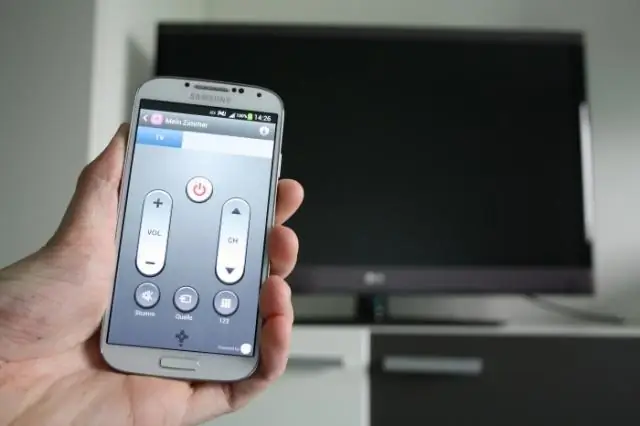
TestNG ийгиликтүү орнотулганын кантип текшерүү керек, TestNG орнотулганын көрсөтүү терезесинде текшериңиз. Менюга өтүңүз Терезе > Көрүнүштү көрсөтүү > Башка. Show View терезесинде Java папкасын кеңейтиңиз. Жаңы класс түзүү менен TestNG ийгиликтүү орнотулганын текшериңиз. Eclipse IDEде пакет изилдөөчү көрүнүшүн оң баскыч менен чыкылдатыңыз
